WPS PDF文档提取图片内文字的方法
2023-07-28 11:30:22作者:极光下载站
我们经常使用到的办公软件wps是其中之一,很多时候,我们需要在WPS中进行编辑PDF文档内容,并且会在PDF文档中将图片进行添加和编辑操作,如果特别喜欢一张图片上的文字内容,我们也可以对该图片上的文字内容提取操作,将图片上的文字提取之后,可以进行复制和编辑,可以将提取之后的文字复制到需要使用的地方,而想要提取图片中的文字内容只需要几个比较简单的操作步骤就可以完成了,下方是关于如何使用WPS PDF文档提取图片中的文字的具体操作方法,如果你需要的情况下可以看看方法教程,希望对大家有所帮助。
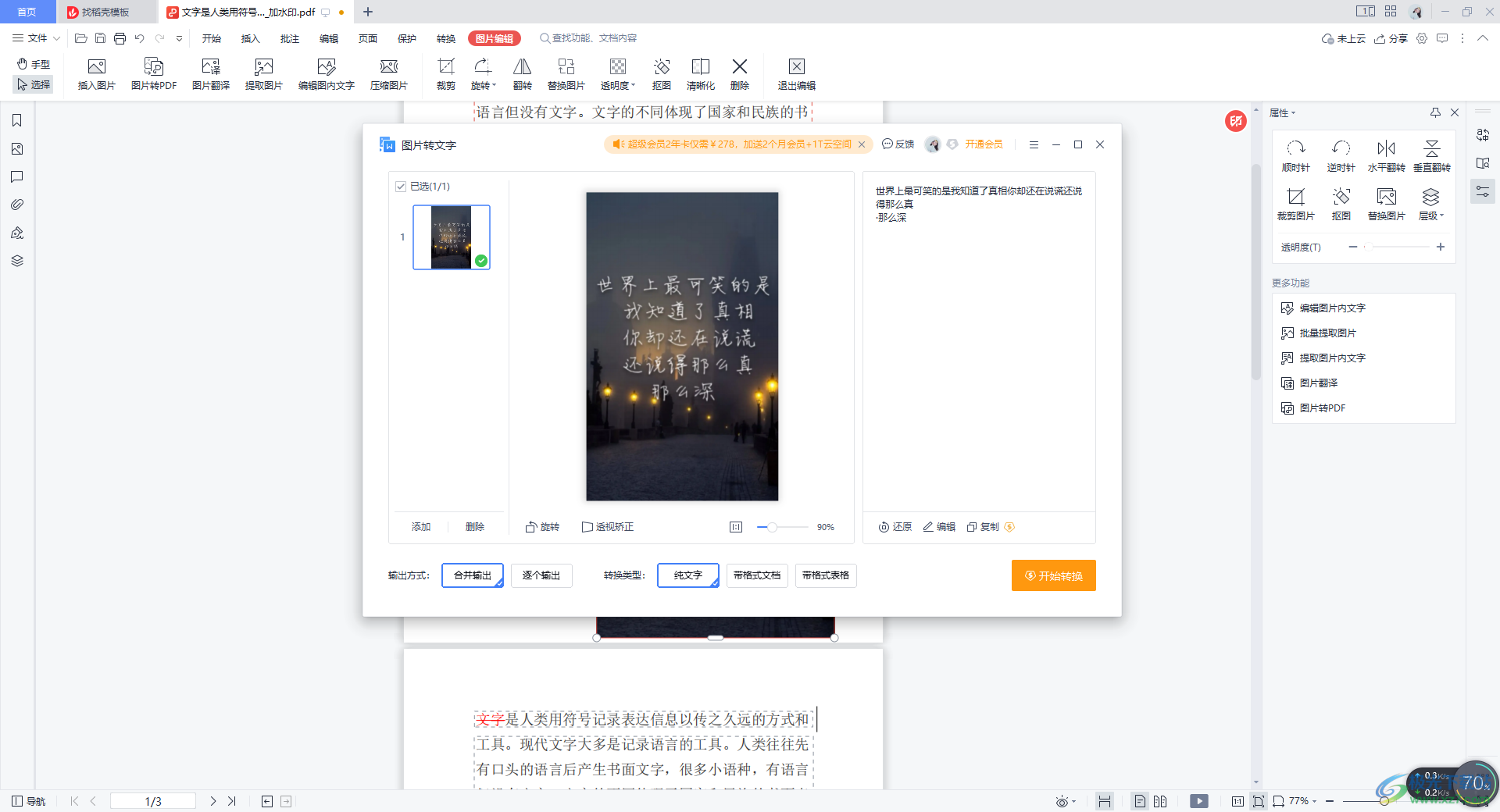
方法步骤
1.首先,我们需要将图片添加进来,点击【插入】选项按钮,打开了工具栏之后,再将【图片】按钮单击打开,将我们存放的图片添加进来。
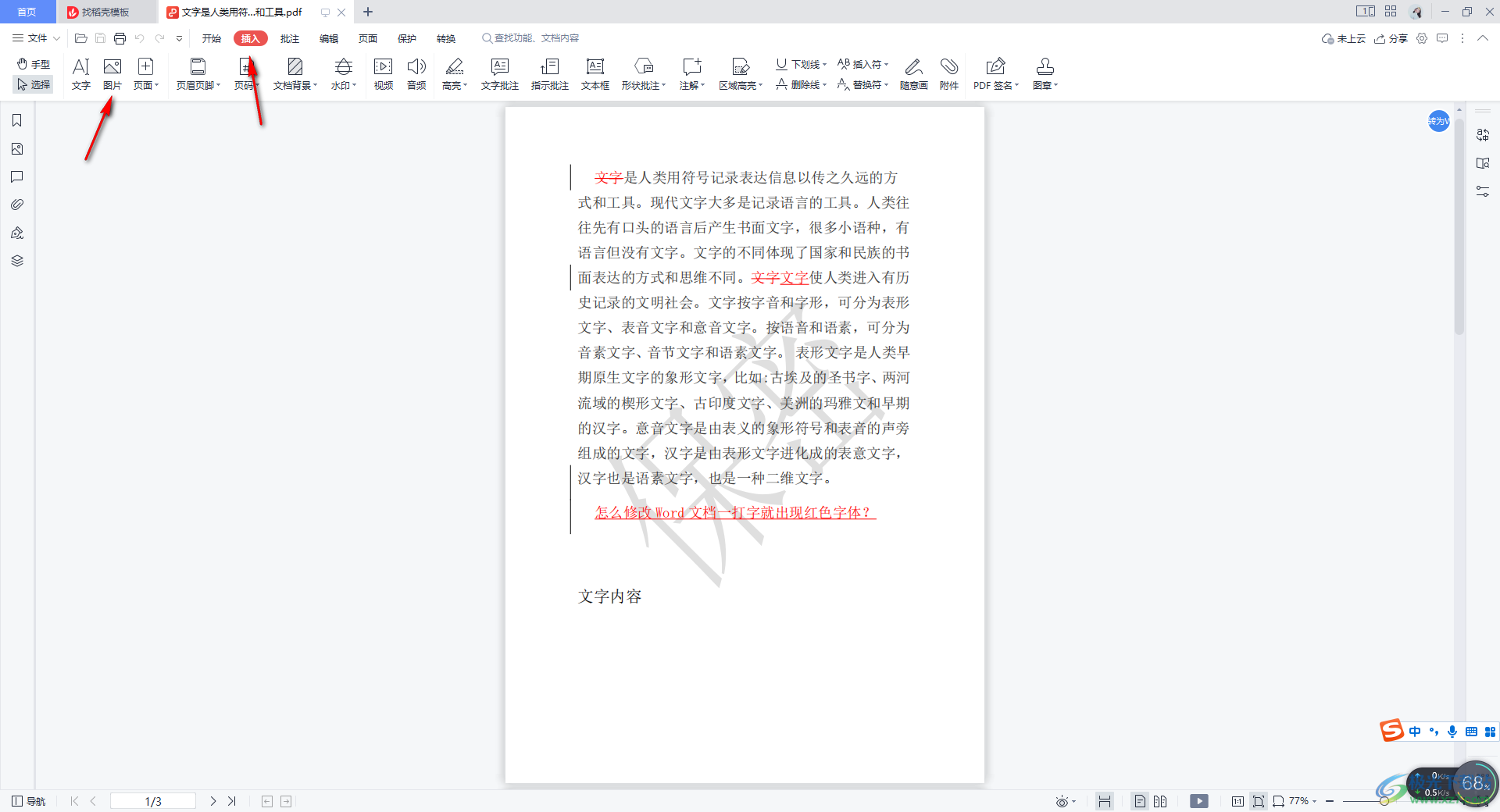
2.完成之后,我们的图片就会添加到文档的页面中,你可以对图片进行大小和位置的调整。

3.之后,我们在图片的旁边看到一些相关的设置选项图标,这里我们点击【提取图片内文字】图标。

4.随后,就会马上打开一个图片转文字的功能窗口,在该窗口中就会自动的将图片中的文字提取到右侧的空白窗口中显示出来。
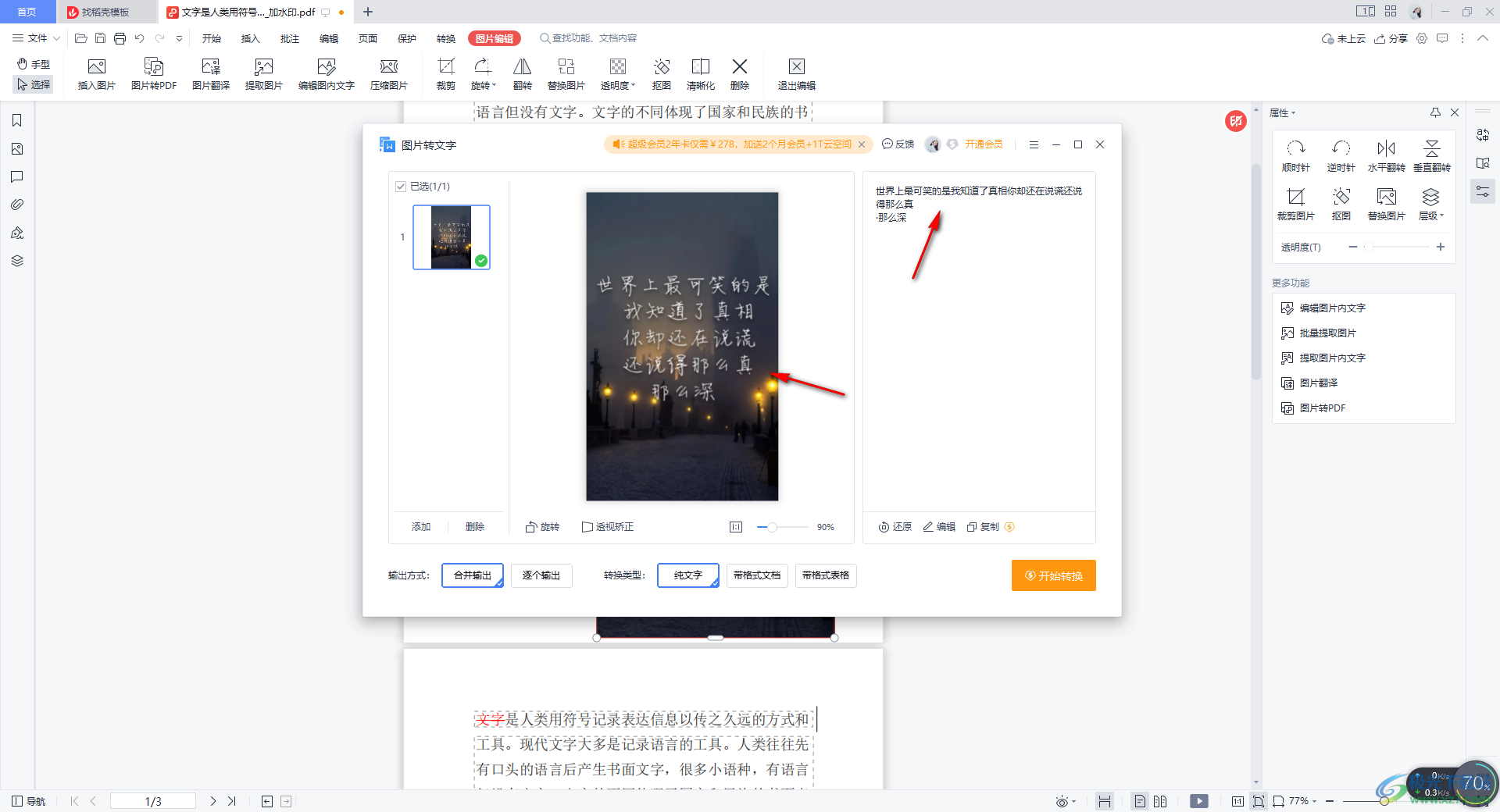
5.你可以对文字内容进行复制或者编辑操作,也可以设置一下转换的类型和输出的方式等。
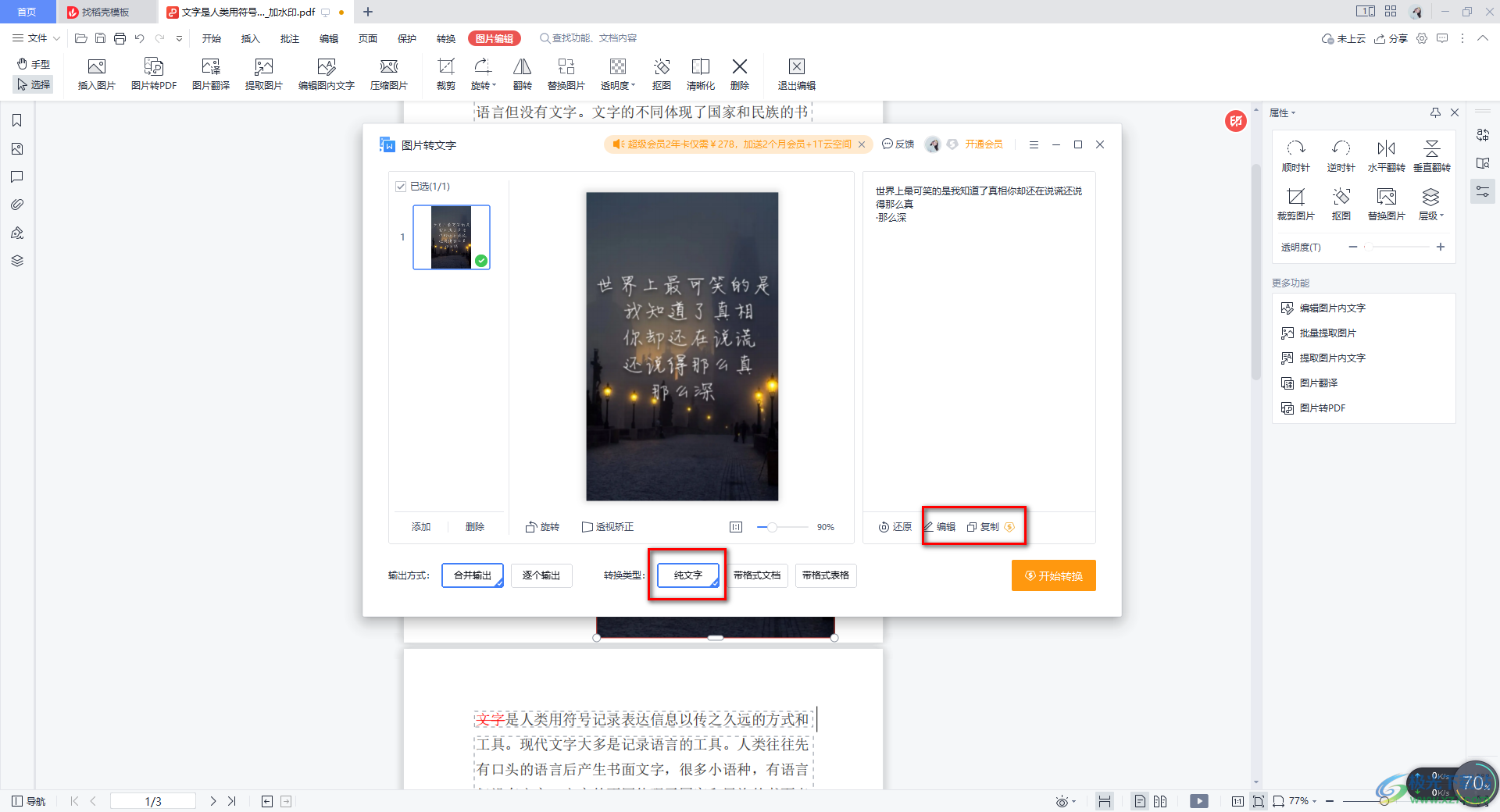
以上就是关于如何使用WPS PDF提取图片内文字的具体操作方法,平常我们会遇到自己喜欢的文字图片,如果图片上的文字内容非常的精辟,刚好是自己想要的文字内容,那么我们可以将图片添加到WPS PDF中进行提取文字内容操作即可,感兴趣的话可以操作试试。
